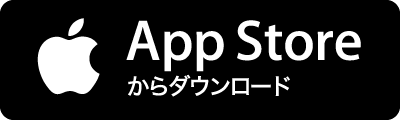Slack上でChatGPTで生成された文章を見たい! という遊び人向けのTips。 出来ると下記のような会話ができる。レスポンスが早くて感動する。 OpenAIのGPT-3.5-turboというChat Completion APIが公開されて数日。すでに良い記事があるが、あまり難しくない方法で出来た。 他の記事との違いは、 Slackアプリを簡単に作るSlack公式のBoltフレームワークのうち、javascriptではなくpythonでコード書いている クラウドとか難しいことはやらずに、最初は手元のPC(OSはなんでもいい)で動かし、適当なサーバー(自分の場合はLinux)で作ったコードを実行するだけで済む という意味で前提知識がpythonだけで済むという意味で簡単な方法だと思う。(一番のハードルはSlackアプリの作り方、これは少しめんどくさい) 概要と流れ Slack上でアプリ